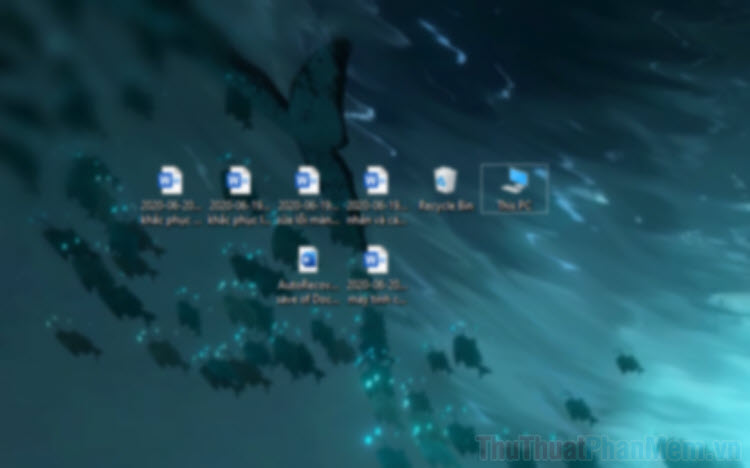Cách xóa mật khẩu BIOS khi bị quên
Mục lục nội dung
Trên BIOS của bo mạch chủ thì các nhà sản xuất cho phép chúng ta thiết lập mật khẩu để bảo vệ toàn bộ các thiết lập trước sự can thiệp của người khác. Tuy nhiên nếu các bạn có quên mật khẩu BIOS thì đừng lo lắng vì có rất nhiều cách xoá mật khẩu BIOS như hướng dẫn dưới đây.
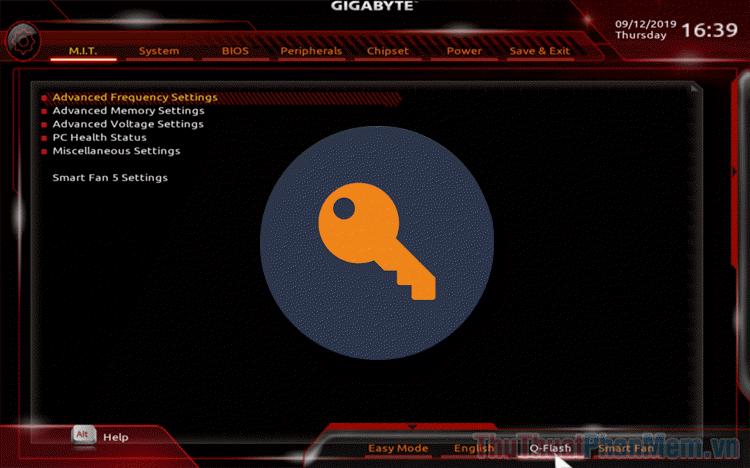
1. Xoá mật khẩu BIOS thủ công
Dữ liệu của toàn bộ BIOS được lưu trữ trên một viên Pin nằm trong bo mạch chủ và chúng có tên là CMOS. Việc của các bạn là chỉ cần tháo viên Pin CMOS ra để chúng không cấp nguồn cho thành phần lưu trữ trên bo mạch chủ và khiến chúng bị mất toàn bộ dữ liệu. Đây là một cách thực hiện hết sức đơn giản nhưng các bạn chỉ thực hiện được trên máy tính vì Laptop chúng tháo ra rất khó và lằng nhằng.

Để xác định được Pin CMOS thì các bạn chỉ cần nhìn vào bo mạch chủ và xem ở vị trí nào có viên Pin nhỏ màu trắng. Để tháo chúng ra các bạn chỉ cần nhấn vào ngàm giữ là xong. Sau đó các bạn hãy lắp chúng lại như bình thường.
Khi chúng ta tháo pin CMOS ra thì toàn bộ dữ liệu của BIOS như: Thông tin OC, XMP RAM, settings boot… sẽ trở về mặc định nên các bạn hãy thiết lập lại nếu cần thiết nhé!
2. Sử dụng công cụ xoá mật khẩu BIOS
Khi chúng ta nhập mật khẩu BIOS nhiều lần không đúng thì hệ thống sẽ báo lỗi và bây giờ chúng sẽ xuất hiện một đoạn mã số nhỏ. Đoạn mã số này là thông báo của nhà sản xuất và chúng ta có thể sử dụng chúng để mò ra mã số chính trên hệ thống dữ liệu. Cách thực hiện như sau:
Bước 1: Các bạn tiến hành truy cập BIOS và nhập mật khẩu sai nhiều lần đến khi xuất hiện System Disable (như ảnh).
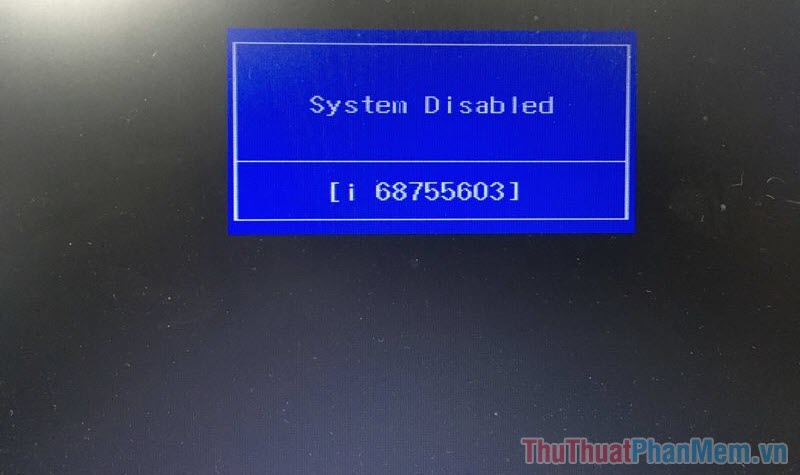
Bước 2: Sau đó các bạn truy cập trang Web https://bios-pw.org/ và nhập mã để lấy mật khẩu.
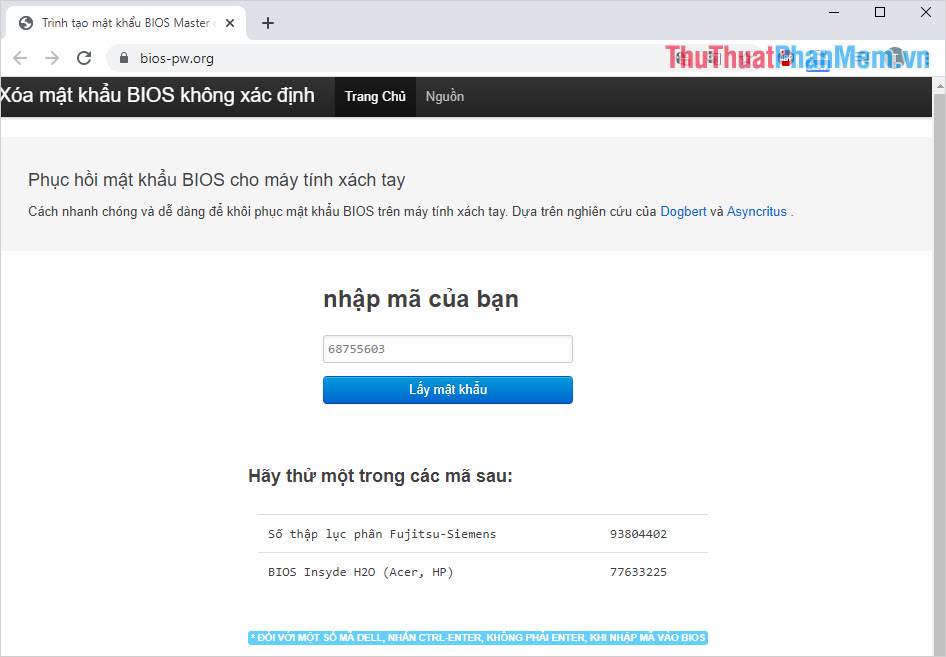
Bước 3: Khi đã có được mật khẩu thì các bạn hãy tiến hành khởi động lại máy và truy cập vào BIOS để thử các mật khẩu đề xuất (99%) sẽ mở được BIOS. Lúc này, các bạn chỉ cần vào trong BIOS và xoá mật khẩu đi là xong.
3. Sử dụng công cụ xoá trực tiếp trên Windows
Nếu các bạn thích sự nhanh chóng và gọn lẹ thì đây là phương án giải quyết nhanh nhất. Các bạn chỉ cần tải phần mềm về máy tính và cài đặt chúng để sử dụng.
Trang chủ: https://www.cgsecurity.org/wiki/CmosPwd#CmosPwd_Download
Công cụ này rất dễ dàng sử dụng, các bạn chỉ cần tải về máy và khởi động chúng là mật khẩu BIOS của bạn sẽ tự động bị xoá mất.
Trong bài viết này, Thủ thuật phần mềm đã hướng dẫn các bạn cách xóa mật khẩu BIOS khi bị quên nhanh chóng và hiệu quả. Chúc các bạn thành công!